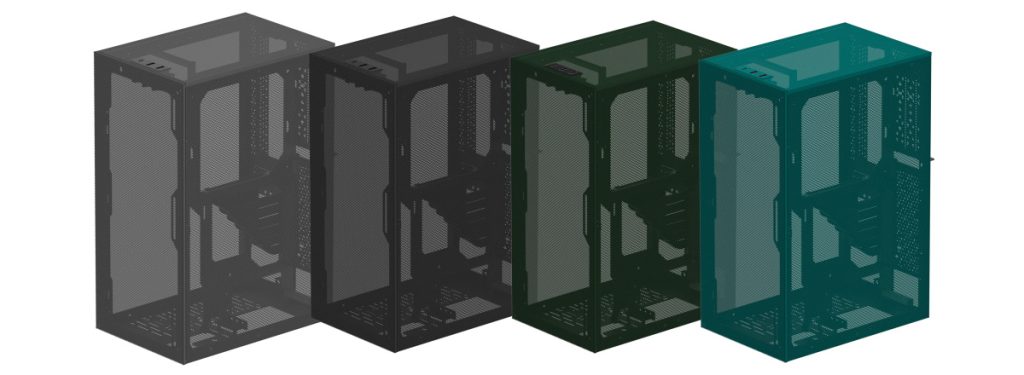Durchsuche: SFF
Mit dem Toughpower SFX 850W Gold von Thermaltake möchten wir euch heute ein Netzteil vorstellen, das sowohl sehr kompakt als…
Heute wird mit dem Jonsbo N2 ein Mini-ITX-Gehäuse vorgestellt, das sich hervorragend für ein selbst gebautes NAS oder einen Homeserver…
Mit dem Meshroom S hat SSUPD ein neues Small Form Factor Gehäuse auf den Markt gebracht, das mit einem Volumen…
Leistungsstarke Desktop-PCs müssen nicht zwangsläufig viel Platz in Anspruch nehmen: Sogenannte Small-Form-Factor-Systeme (kurz SFF) bieten einen kleinen Formfaktor, bringen aber…
ECS Elitegroup konnte bereits in der Vergangenheit mit einer Reihe von Mini-PCs wie u.a dem LIVA ONE H410 aufwarten, den…
27. August 2022, Taipeh, Taiwan – SSUPD, die Schwestermarke von Lian-Li und ein weltweit anerkannter Hersteller von High-End-PC-Gehäusen, stellt heute das…
Heute zeigen wir euch mit dem Raijintek Paean Mini ein kompaktes Mini ITX Gehäuse mit viel Glas und Aluminium. Das…
Biostar hat uns mit dem Biostar J4105NHU heute ein weiteres Board mit festverlöteter CPU zukommen lassen. Dabei handelt es sich…
Das Lian Li A4-H2O kommt mit 11-Litern in einem kompakten Formfaktor. Dabei handelt es sich um ein Kooperationsprojekt mit DAN…
BIOSTAR ist stolz darauf, sein neues Motherboard für die perfekte Balance von Leistung und Wert für kleine Formfaktoren (SFF) und…